
时间:2021-08-02 20:09:16 来源:www.win10xitong.com 作者:win10
我们现在经常用电脑进行办公和娱乐,有时候会遇到一些疑难杂症,比如Windows10如何更改和删除PIN码的问题。即使是平时能够自己动手能解决很多其他问题的网友要是面对Windows10如何更改和删除PIN码也可能不知道怎么解决。万一现在身边没有人帮忙,那我们自己试着来解决吧,我们只需要下面几个简单的设置1、打开电脑后直接点击下面的开始菜单,然后选择设置功能打开。2、然后在打开的windows设置中找到账户功能进行点击就很快的解决了。下面就由小编给大家细说Windows10如何更改和删除PIN码的解决环节。
小编推荐系统下载:萝卜家园Win10专业版
Windows10中更改和删除个人识别码的方法介绍
1.打开电脑后,直接点击下面的开始菜单,然后选择设置功能打开。
2.然后在打开的窗口设置中找到账号功能,点击即可。
3.然后选择左边的登录选项,点击右边的【windows hello PIN】。如果我们需要修改个人识别码,只需单击更改按钮,输入当前的个人识别码和新的个人识别码。如果您删除个人识别码,请单击删除按钮。
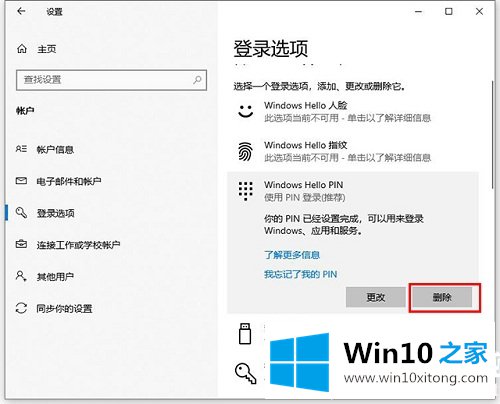
5.点击删除后,系统会给出提示,然后点击删除按钮,如下图所示:
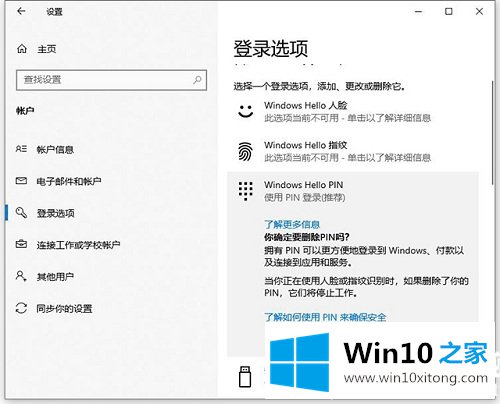
6.验证您的帐户密码后,您可以删除pin码。
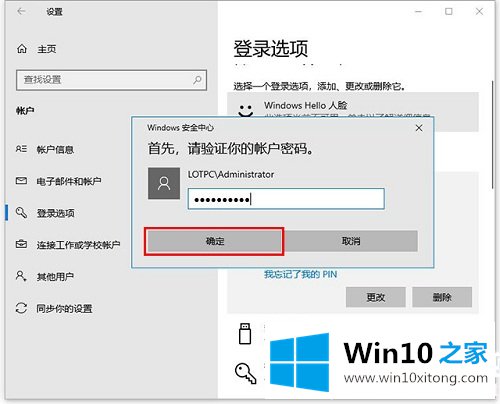
以上是边肖编译的Windows10中更改和删除PIN码的介绍。如果想了解更多的系统软件,可以关注win10 Home!
Windows10如何更改和删除PIN码的解决环节非常简单,上面的内容已经告诉了大家全部方法,我们高兴能够在这里帮助到你。